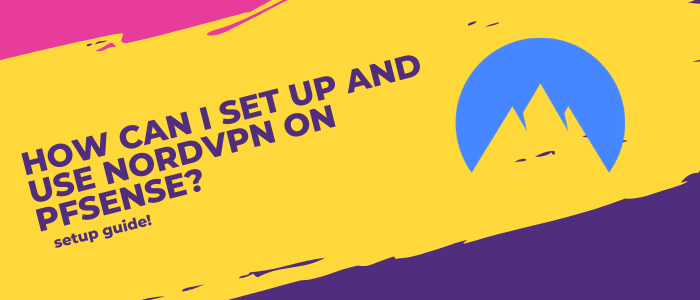Pour configurer NordVPN sur pfSense en France Pour utiliser NordVPN sur pfSense, vous devrez utiliser le protocole OpenVPN. Suivez notre guide étape par étape pour configurer NordVPN avec OpenVPN sur pfSense.
Bien que pfSense soit l’un des meilleurs routeurs, NordVPN est le défenseur ultime de la vie privée disponible pour les utilisateurs. Utiliser ces deux services ensemble peut vous offrir une sécurité maximale que ce soit au travail ou à la maison.
NordVPN est l’un des meilleurs VPN que le monde peut offrir. Vous pouvez découvrir toutes ses fonctionnalités dans notre. Critique de NordVPN en France.
Pourquoi devrais-je configurer et utiliser NordVPN sur pfSense en France?
Eh bien, NordVPN offre plusieurs fonctionnalités en matière de sécurité et de confidentialité en ligne vie privée complète. NordVPN offre un cryptage de 256 bits à tous ses utilisateurs ainsi que 5500+ serveurs.
L’un des avantages de ce VPN est que NordVPN propose le partage de fichiers en P2P en France aux utilisateurs avec sa vitesse de téléchargement ultra-rapide.
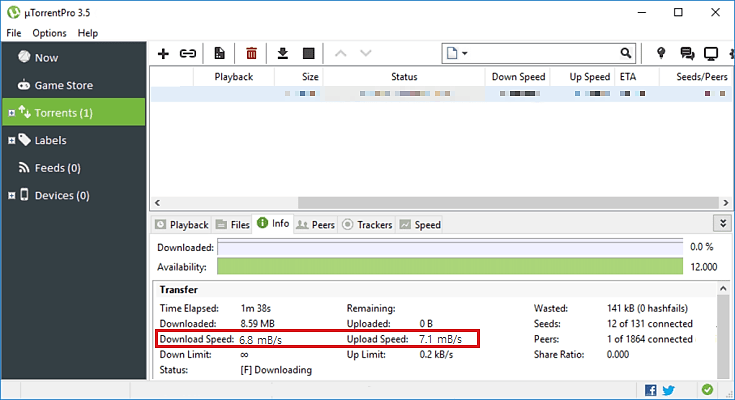
Selon notre Tests de vitesse NordVPN en France, il offre une vitesse moyenne de 96.92 Mbps sur une connexion de 100 Mbps lors du téléchargement. C’est génial, n’est-ce pas?
NordVPN permet également aux utilisateurs de débloquer du contenu géo-restreint à l’échelle mondiale. Je veux dire, si vous avez voulu diffuser Disney Plus mais que vous ne pouviez pas le faire en raison de son indisponibilité dans votre région, alors NordVPN peut vous aider à le faire. NordVPN avec Disney Plus en France est le moyen parfait pour le diffuser maintenant. De même, vous pouvez accéder à n’importe quelle bibliothèque géo-restreinte de Netflix avec NordVPN en France sans aucun tracas.

NordVPN propose un essai gratuit en France Pour les utilisateurs qui souhaitent acheter un service VPN. Si vous voulez passer directement à l’achat, vous pouvez opter pour l’un de ses plans d’abonnement. Malheureusement, Accès à vie à NordVPN en France n’est plus disponible.
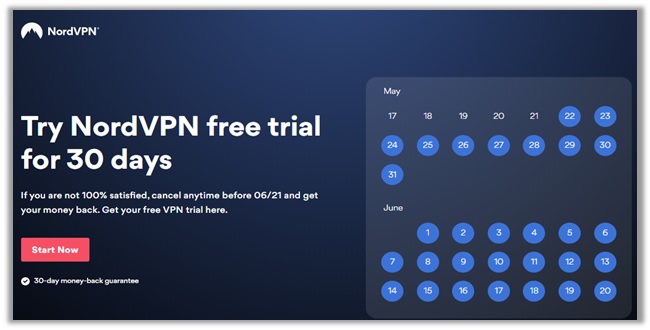
Vous pouvez passer par Le processus d’annulation d’abonnement de NordVPN en France Si vous vous sentez déconnecté de ce VPN.
Comment configurer NordVPN sur pfSense en France:
Pour installer NordVPN sur votre routeur pfSense, vous devez suivre les étapes ci-dessous:
1. Ouvrez votre navigateur pour vous connecter à votre Compte pfSense.
2. Aller à Système, puis Gestionnaire de certificats, et sélectionnez CAs.
3. Entrez le f suivant informations après avoir connecté à l’un des serveurs suggérés par NordVPN en cliquant +Ajouter:
- Nom descriptif: Entrez le nom de votre serveur préféré. Le nom d’hôte du serveur sera présent sous le titre du serveur.
- Méthode: Vous devez importer une autorité de certification existante.
- Données du certificat: Pour cela, vous devez copier et coller ce qui suit, puis cliquer sur Enregistrer.
—–DÉBUT CERTIFICAT—–
MIIFCjCCAvKgAwIBAgIBATANBgkqhkiG9w0BAQ0FADA5MQswCQYDVQQGEwJQQTEQ
MA4GA1UEChMHTm9yZFZQTjEYMBYGA1UEAxMPTm9yZFZQTiBSb290IENBMB4XDTE2
MDEwMTAwMDAwMFoXDTM1MTIzMTIzNTk1OVowOTELMAkGA1UEBhMCUEExEDAOBgNV
BAoTB05vcmRWUE4xGDAWBgNVBAMTD05vcmRWUE4gUm9vdCBDQTCCAiIwDQYJKoZI
hvcNAQEBBQADggIPADCCAgoCggIBAMkr/BYhyo0F2upsIMXwC6QvkZps3NN2/eQF
kfQIS1gql0aejsKsEnmY0Kaon8uZCTXPsRH1gQNgg5D2gixdd1mJUvV3dE3y9FJr
XMoDkXdCGBodvKJyU6lcfEVF6/UxHcbBguZK9UtRHS9eJYm3rpL/5huQMCppX7kU
eQ8dpCwd3iKITqwd1ZudDqsWaU0vqzC2H55IyaZ/5/TnCk31Q1UP6BksbbuRcwOV
skEDsm6YoWDnn/IIzGOYnFJRzQH5jTz3j1QBvRIuQuBuvUkfhx1FEwhwZigrcxXu
skEDsm6YoWDnn/IIzGOYnFJRzQH5jTz3j1QBvRIuQuBuvUkfhx1FEwhwZigrcxXu
MP+QgM54kezgziJUaZcOM2zF3lvrwMvXDMfNeIoJABv9ljw969xQ8czQCU5lMVmA
37ltv5Ec9U5hZuwk/9QO1Z+d/r6Jx0mlurS8gnCAKJgwa3kyZw6e4FZ8mYL4vpRR
hPdvRTWCMJkeB4yBHyhxUmTRgJHm6YR3D6hcFAc9cQcTEl/I60tMdz33G6m0O42s
Qt/+AR3YCY/RusWVBJB/qNS94EtNtj8iaebCQW1jHAhvGmFILVR9lzD0EzWKHkvy
WEjmUVRgCDd6Ne3eFRNS73gdv/C3l5boYySeu4exkEYVxVRn8DhCxs0MnkMHWFK6
MyzXCCn+JnWFDYPfDKHvpff/kLDobtPBf+Lbch5wQy9quY27xaj0XwLyjOltpiST.
LWae/Q4vAgMBAAGjHTAbMAwGA1UdEwQFMAMBAf8wCwYDVR0PBAQDAgEGMA0GCSqG
SIb3DQEBDQUAA4ICAQC9fUL2sZPxIN2mD32VeNySTgZlCEdVmlq471o/bDMP4B8g
nQesFRtXY2ZCjs50Jm73B2LViL9qlREmI6vE5IC8IsRBJSV4ce1WYxyXro5rmVg/
k6a10rlsbK/eg//GHoJxDdXDOokLUSnxt7gk3QKpX6eCdh67p0PuWm/7WUJQxH2S
DxsT9vB/iZriTIEe/ILoOQF0Aqp7AgNCcLcLAmbxXQkXYCCSB35Vp06u+eTWjG0/
pyS5V14stGtw+fA0DJp5ZJV4eqJ5LqxMlYvEZ/qKTEdoCeaXv2QEmN6dVqjDoTAo
k0t5u4YRXzEVCfXAC3ocplNdtCA72wjFJcSbfif4BSC8bDACTXtnPC7nD0VndZLp
+RiNLeiENhk0oTC+UVdSc+n2nJOzkCK0vYu0Ads4JGIB7g8IB3z2t9ICmsWrgnhd
NdcOe15BincrGA8avQ1cWXsfIKEjbrnEuEk9b5jel6NfHtPKoHc9mDpRdNPISeVa
wDBM1mJChneHt59Nh8Gah74+TM1jBsw4fhJPvoc7Atcg740JErb904mZfkIEmojC
VPhBHVQ9LHBAdM8qFI2kRK0IynOmAZhexlP/aT/kpEsEPyaZQlnBn3An1CRz8h0S
PApL8PytggYKeQmRhl499+6jLxcZ2IegLfqq41dzIjwHwTMplg+1pKIOVojpWA== .
—–FIN DU CERTIFICAT—–
4. Aller à VPN. Réseau privé virtuel Sélectionner OpenVPN et appuyez sur Clients.
5. Entrez le détails suivants après avoir sélectionné le +Ajouter bar: barre
Désactiver ce client: Supprimer la vérification
Mode serveur: Pair à Pair (SSL/TLS)
Protocole: UDP sur IPv4 seulement. TCP peut également être utilisé.
Mode de l’appareil: tun – Mode de tunnel de couche 3
Interface: Interface WAN
Port local: S’il vous plaît, laissez-le vide.
Hôte/Adresse du serveur: Entrez l’adresse de votre serveur disponible dans la 3ème étape.
Port du serveur: 1194. Utilisez 443 lors de l’utilisation de TCP.
Hôte/adresse proxy: laisse-le vide.
Port proxy: laisse-le vide.
Authentification de proxy: –
Description: Vous pouvez entrer n’importe quel nom que vous souhaitez.
6. Sous Paramètres d’authentification de l’utilisateur, entrez:
Nom d’utilisateur: Votre nom d’utilisateur de NordVPN.
Mot de passe: Votre mot de passe dans les deux champs de NordVPN.
Réessayer l’authentification: Ne cochez pas la case.
7. Sous Paramètres cryptographiques entrer
Configuration TLS: Vérifiez ‘.’
Clé TLS: Copiez et collez les commandes suivantes
—–DÉBUT Clé statique OpenVPN V1—–
e685bdaf659a25a200e2b9e39e51ff03
0fc72cf1ce07232bd8b2be5e6c670143
f51e937e670eee09d4f2ea5a6e4e6996
5db852c275351b86fc4ca892d78ae002
d6f70d029bd79c4d1c26cf14e9588033
cf639f8a74809f29f72b9d58f9b8f5fe
fc7938eade40e9fed6cb92184abb2cc1
0eb1a296df243b251df0643d53724cdb
5a92a1d6cb817804c4a9319b57d53be5
80815bcfcb2df55018cc83fc43bc7ff8
2d51f9b88364776ee9d12fc85cc7ea5b
9741c4f598c485316db066d52db4540e
212e1518a9bd4828219e24b20d88f598
a196c9de96012090e333519ae18d3509
9427e7b372d348d352dc4c85e18cd4b9
3f8a56ddb2e64eb67adfc9b337157ff4
—–FIN Clé statique OpenVPN V1—–
Mode d’utilisation de la clé TLS: Authentification TLS.
Autorité de certification de pair: Entrez votre nom descriptif préféré dans Étape 3.
Liste de révocation de certificat de pair: Vous n’avez pas besoin de le définir.
Certificat client: webConfigurateur par défaut (59f92214095d8)(Serveur: Oui, En cours d’utilisation). Les numéros sur votre système peuvent différer.
Algorithme de chiffrement: AES-256-GCM
Activer NCP: Vérifiez ‘.’
Algorithmes NCP: AES-256-GCM et AES-256-CBC.
Algorithme d’authentification digest: SHA512 (512 bits)
Crypto matériel: Pas d’accélération matérielle de cryptographie.
8. Sous Paramètres du tunnel, entrez:
Réseau de tunnel IPv4: laissez-le vide.
Réseau de tunnel IPv6: laissez-le vide.
Réseau(x) distant(s) IPv4: laissez-le vide.
Réseau(x) distant(s) IPv6: laissez-le vide.
Limiter la bande passante sortante: laissez-le vide.
Compression:
Pas de compression LZO [Legacy style,comp-lzo no]
Topologie: Sous-réseau – Il devrait y avoir une adresse IP par client dans un sous-réseau commun.
Type-de-service: Ne pas vérifier ‘.’
Ne tirez pas la routes: Ne vérifiez pas ‘.’
Ne pas ajouter/supprimer des itinéraires: Vérifiez ‘.’
9. Sous Configuration avancée entrer: Options personnalisées: Copiez et collez les commandes suivantes:
tls-client; aléatoire à distance; tun-mtu 1500; tun-mtu-extra 32; mssfix 1450; persist-key; persist-tun; reneg-sec 0; remote-cert-tls serveur;
UDP E/S RAPIDE: Ne pas cocher “.”
Envoyer/Recevoir Tampon: Défaut
Création de passerelle: Vérifiez uniquement IPv4
Niveau de verbosité: 3 (recommandé)
10. Cliquez Ajouter l’interface NordVPN après avoir sélectionné Interfaces, car et puis Assignations d’interfaces.
11. Sur la gauche de vos interfaces assignées, choisissez OPT1.
12. Appuyez Enregistrer après entrer les détails ci-dessous:
Activer: Vérifiez “.”
Description: NordVPN
Adresse Mac: laisser vide
MTU: laisser vide.
13. Visite services, puis cliquez Résolveur DNS. Aller à Paramètres généraux après cela. Cliquez Enregistrer après entrer les informations ci-dessous:
Activer: Vérifiez ‘.’
Port d’écoute: Vous pouvez passer ce champ.
Activer le service SSL/TLS: Ne pas vérifier ‘.’
Certificat SSL/TLS: webConfigurateur par défaut (59f92214095d8)(Serveur: Oui, En cours d’utilisation). Les numéros sur votre système peuvent différer.
Port d’écoute SSL/TLS: Vous pouvez passer ce champ.
Interfaces Réseau: Tous
Interfaces réseau sortantes: NordVPN
Systèmes Domaines Zone Locale Type: Transparent
DNSSEC: Ne pas vérifier ‘.’
Transfert de requête DNS: Vérifiez ‘.’
Inscription DHCP: Vérifiez ‘.’
DHCP statique: Vérifiez ‘.’
14. En haut de la page Bar de résolution DNS, choisissez Paramètres avancés. Vous devez cliquer Enregistrer après entrer le suivant:
Options de confidentialité avancées
Masquer l’identité: Vérifiez ‘.’
Masquer Version: Vérifiez ‘.’
Options avancées de résolution de problèmes
Prise en charge de la prélecture: Vérifiez ‘.’
Prise en charge de la clé DNS préchargée: Vérifiez ‘.’
15. Visitez le Pare-feu option. Ensuite, visitez NAT >Sortant > Génération manuelle de règles NAT sortantes. Cliquez Enregistrer après cela. Vous trouverez quatre règles devant vous. Laisse-les, et ajouter un nouveau.
Sélectionnez NordVPN comme une option Interface.
Source: Source Choisissez votre sous-réseau LAN.
Cliquez Enregistrer.
16. Supprimer le Règle IPv6 en allant à Pare-feu, puis Règles, et ensuite LAN.
17. Sélectionner Afficher les options avancées pour modifier le Règle IPv4. Cliquez Enregistrer après avoir changé le Passerelle NordVPN.
18. Visite Système > Configuration générale. Alors, remplissez les détails suivants:
Serveur DNS 1: 103.86.96.100; aucun
Serveur DNS 2: 103.86.99.100; NordVPN_VPNV4-
19. Cliquez Enregistrer une fois que vous avez terminé.
20. Visite Statut, puis OpenVPN Sélectionner Statut > Journaux système > OpenVP N pour vérifier votre fichier journal de connexion si tu veux.
NordVPN ne fonctionne-t-il pas avec pfSense en France? Essayez ces conseils
Si votre application NordVPN ne fonctionne pas correctement, vous pouvez consulter notre NordVPN ne fonctionne pas en France ou suivez les conseils de dépannage rapide ci-dessous:
1.Mettez à jour votre application:
Une application VPN obsolète peut entraîner un dysfonctionnement du VPN. Pour éviter cela, vous devez maintenir votre application NordVPN à jour. Des vérifications régulières pour les mises à jour peuvent également garantir une expérience VPN fluide.
2. Pare-feu bloquant:
Votre pare-feu peut bloquer votre connexion VPN. Vous devez visiter les paramètres de votre pare-feu et ajouter votre logiciel VPN à la liste des exceptions. Cela empêchera votre pare-feu de bloquer votre service VPN.
3. Changer de serveur:
Une surcharge de trafic sur un serveur peut entraîner une dysconnectivité ou une connexion lente. Passez à un serveur alternatif si c’est le cas pour une expérience plus fluide.
Conclusion:
Pour avoir la combinaison parfaite de confidentialité sur vos appareils, vous devez configurer NordVPN sur pfSense en France en raison de sa compatibilité avec un grand nombre d’appareils, cela en fait le meilleur VPN pour plusieurs appareils en France De plus. Ce guide étape par étape peut sembler légèrement compliqué, mais c’est une chose à faire une seule fois. Une fois que vous avez configuré NordVPN sur votre routeur pfSense, vous pouvez profiter d’une connexion sécurisée sur tous les principaux appareils. Vous pouvez également trouver les détails sur la configuration de NordVPN sur pfSense ici.
Guides d’installation NordVPN:
- Configurer NordVPN sur Chromecast en France
- Configurer NordVPN sur un routeur Asus en France
- Configurer NordVPN sur Fire Stick en France
- Configurer NordVPN sur Roku en France
- Configurer NordVPN sur Kodi en France
- Configurer NordVPN sur PS4 en France
- Configurer NordVPN sur Linux en France
- Configurer NordVPN sur Raspberry Pi en France
- Configurer NordVPN sur Synology en France
- Configurer NordVPN sur Nvidia Shield en France